10 načinov za odpravo kode napake Disney Plus 39 v sistemu Windows 10 – TechCult
Miscellanea / / July 28, 2023
Disney Plus je ena najbolj znanih platform za pretakanje videa z veliko bazo občinstva z vsega sveta. Tudi vrsta vsebine, ki je na voljo na platformi, se razlikuje od regije do regije. Zato je pri toliko področjih, ki jih je treba pokriti, velika verjetnost, da pride do napak. Ena od teh napak, s katerimi se srečujejo uporabniki, je koda napake Disney Plus 39 v sistemu Windows 10. V tem članku bomo podrobno razpravljali o težavi skupaj z različnimi metodami za njeno odpravo.

Kazalo
Koda napake Disney Plus 39 v sistemu Windows 10
Koda napake Disney Plus omenja izjavo: Oprostite, vendar ne moremo predvajati videoposnetka, ki ste ga zahtevali. Prosim poskusite ponovno. Če težave ne odpravite, se obrnite na podporo za Disney+ (koda napake 39). Z njim se pogosto srečujejo številni uporabniki, zaradi česar je omenjen tudi na strani za pomoč Disney Plus. V tem priročniku bomo podrobno razložili, kaj je, zakaj se pojavi in kako ga lahko odpravite. Torej, nadaljujte z branjem.
Hiter odgovor
Sledite tem korakom, da posodobite aplikacijo Disney Plus in znova začnete delovati:
1. Odprto Microsoft Store v računalniku z operacijskim sistemom Windows in poiščite Disney + aplikacija.
2. Zdaj odprite rezultate aplikacije in kliknite Nadgradnja.
Kaj povzroča kodo napake Disney Plus 39?
Pomoč Disney Plus nudi seznam verjetnih vzrokov, do katerih lahko pride, ko je vsebina ali videoposnetek, ki ga zahtevate, začasno nedostopen. Tej vključujejo:
- Poskušate dostopati do Disney Plus iz nepodprto napravo ali konfiguracijo.
- Prišlo je do težave z internetno povezavo ali stabilnost povezave ali Wi-Fi signala.
- To tudi ne more biti vaša ali napaka naprave, ampak samo zaradi zelo velikega števila hkratnih zahtev za podobno vsebino. Ker lahko to vodi do izpad strežnika morda boste morali malo počakati in poskusiti znova pozneje.
1. način: Osnovne metode odpravljanja težav
Ker se vzroki za napako razlikujejo od regije do regije, postane iskanje težave in njeno odpravljanje nekoliko zapleteno. Ker pa se veliko težav pojavi samo zaradi zelo osnovnih sistemskih napak, bi začeli z nekaterimi osnovnimi metodami za odpravljanje težav, da bi odpravili kodo napake Disney Plus 39 v sistemu Windows 10. Če se napaka ponovi, nadaljujte z naprednejšimi metodami.
1A: Počakajte na čas delovanja strežnika
Disney Plus je svetovna platforma, zato je tudi število ljudi, ki pretakajo na njej, ogromno. Te visoke številke včasih dodatno obremenijo strežnike, kar povzroči to težavo. Zato najprej preverite, ali strežniki Disney Plus ne delujejo ali ne. Uporabite lahko imenovano spletno mesto Ne delam takoj za to.
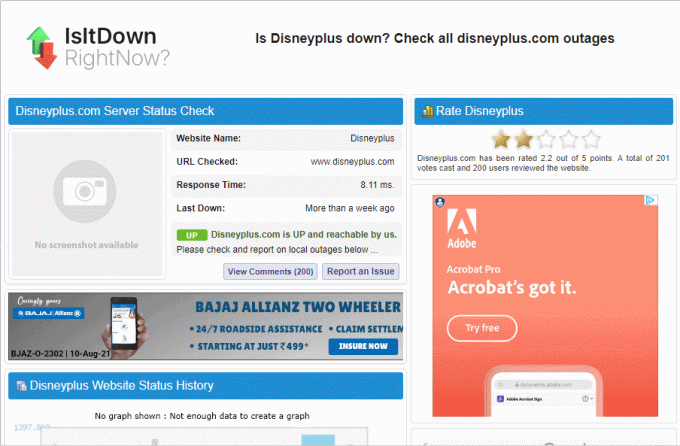
1B: Nižja kakovost toka
Lahko se zgodi, da je kakovost vašega toka previsoka. To morda ne bo v skladu s hitrostjo internetne povezave, ki povzroči to napako. Zato vam lahko znižanje kakovosti toka pomaga pri reševanju tega problema na velikih dolžinah.
1C: Igraj drugačno predstavo
Da se prepričate, da težava ni specifična za epizodo, ki jo trenutno gledate, lahko poskusite predvajati tudi drugo oddajo. Najboljše ukrepanje v tej situaciji je, da stopite v stik s službo za stranke.
1D: Znova zaženite računalnik/napravo
Če imate težave s pretakanjem Disney Plus, je rešitev ponovni zagon računalnika. Če želite to narediti, najprej zaprite vse odprte zavihke v brskalniku, ki ga uporabljate za dostop do Disney Plus, in nato znova zaženite računalnik tako, da v meniju Windows izberete Ponovni zagon.

Preberite tudi:Kako prekličete svoj račun Disney Plus
2. način: Odpravljanje težav z internetno povezavo
Če želite na svojem računalniku pretakati katero koli HD vsebino, morate imeti dostop do močne in zanesljive internetne povezave. Kakršne koli spremembe lahko povzročijo, da se koda napake Disney Plus 42 pojavi na vašem Roku ali drugi napravi. Razmislite o uporabi spodaj navedenih metod za preverjanje in rešitev te težave.
2A: Preverite hitrost internetne povezave
S platformo za testiranje hitrosti interneta lahko ugotovite, ali ima vaša internetna povezava težave. Lahko uporabite Test hitrosti za to. Najmanjša zahteva za to bi morala biti hitrost prenosa in nalaganja 25 Mbps. Če imate to hitrost, lahko preidete na naslednjo tehniko. V nasprotnem primeru bi bila morda v pomoč prestavitev usmerjevalnika Wi-Fi.
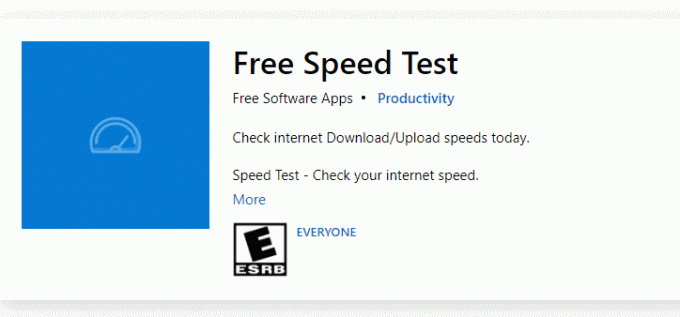
2B: Zaženite orodje za odpravljanje težav z omrežjem
Če odkrijete kakršne koli težave z internetno povezljivostjo, ki ne izginejo zlahka s kakršnimi koli fizičnimi spremembami, morate izvesti nekaj preprostega odpravljanja težav v računalniku z operacijskim sistemom Windows. To lahko dosežete tako, da sledite našim navodilom na kako odpraviti težave z omrežno povezljivostjo v sistemu Windows 10.
2C: Preklopite na drugo omrežje Wi-Fi
Najboljši način ukrepanja je preklop na drugo omrežje Wi-Fi, če vsi drugi poskusi reševanja težav s povezljivostjo ne uspejo. S tem lahko tudi ugotovite, ali je težava povezana izključno z vašo internetno povezavo ali pa je potrebna dodatna preiskava.
3. način: Ponovno se prijavite v račun Disney Plus
Občasno se pojavi napaka Disney + zaradi težave s tem, kako ste se zadnjič prijavili. Ponovna prijava je torej možnost v tej situaciji. Odjaviti se morate in nato znova prijaviti s svojimi poverilnicami, da popravite kodo težave Disney Plus 42.
1. Kliknite na Vaš Ikona profila v zgornjem levem kotu.
2. V spustnem meniju izberite račun.

3. V računu kliknite na Odjava iz vseh naprav.

4. način: Zaženite aplikacijo v podprti napravi
Stran s pomočjo Disney Plus to postavlja v ospredje kot metodo, kako popraviti kodo napake Disney Plus 39. Tu se morate prepričati, da je naprava, ki jo uporabljate za dostop do aplikacije Disney Plus podprt in njegova programska oprema je ustrezno posodobljena na najnovejšo različico. Za rešitev te težave lahko tudi poskusite dostopati do tega na a podprt spletni brskalnik.
5. način: Varno priključite HDMI
Lahko se zgodi, da kabel HDMI ni pravilno priključen v vrata HDMI na enem ali obeh koncih kabla. Da bi se izognili tej težavi:
1. Izklopite glavni vir energije naprave.
2. potem, odstranite in znova vstavite kabel HDMI v pristanišče.

To je lahko potencialni odgovor na to, kako popraviti kodo napake Disney Plus 39.
6. način: Počistite predpomnilnik brskalnika
Če uporabljate aplikacijo Disney Plus v spletnem brskalniku, kot je Chrome, je izvedljiva možnost brisanje predpomnilnika in piškotkov. V večini primerov vam predpomnilnik in piškotki nudijo boljšo izkušnjo med premikanjem na druga spletna mesta. To storite tako, da si zapomnite pretekle informacije o vašem obisku spletnega mesta.
Toda informacije, ki so shranjene v vašem računalniku, je včasih mogoče nepravilno prebrati, kar povzroči kodo napake Disney Plus 39 Windows 10. Za rešitev takšne težave sledite našemu vodniku na Kako počistiti predpomnilnik in piškotke v brskalniku Google Chrome.
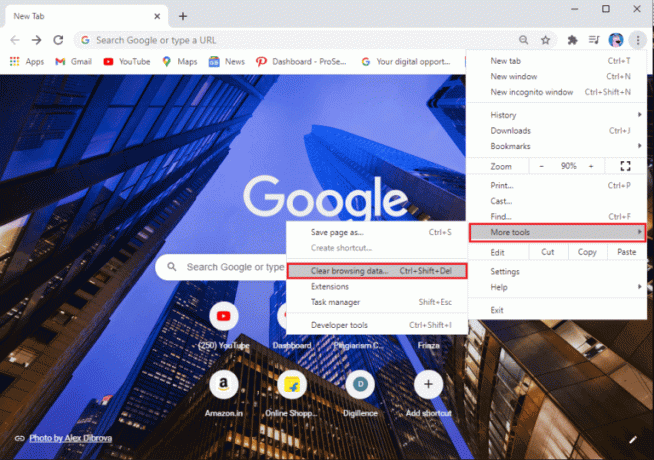
Preberite tudi:Kako spremeniti jezik na Disney Plus Roku TV
7. način: Posodobite aplikacijo Disney Plus
Aplikacijo Disney Plus je treba posodobiti na najnovejšo različico, če imate to napako, ker jo lahko povzroči zastarela aplikacija.
1. Odprto Microsoft Store in poiščite aplikacijo Disney Plus.
2. Zdaj kliknite na Nadgradnja.

8. način: Onemogočite storitve VPN in proxy
Strežnik VPN ali proxy lahko kateri koli aplikaciji ali brskalniku prepreči, da bi dosegel svoj pravi potencial. Ker ponavadi skrivajo vaše osebne podatke in naslov IP, lahko ovirajo nekatere funkcije aplikacije Disney Plus. Če želite to narediti, sledite našemu vodniku Kako onemogočiti VPN in proxy v sistemu Windows 10.
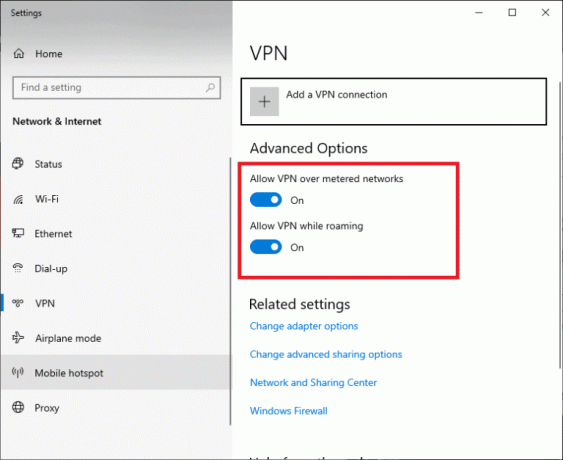
9. način: Znova namestite aplikacijo Disney Plus
Če uporabljate aplikacijo Disney Plus namesto pretakanja vsebine v spletnem brskalniku, jo morate še zadnjič poskusiti tako, da odstranite in znova namestite aplikacijo Disney Plus. Ta postopek bo odstranil kakršno koli slabo shrambo v podatkih aplikacije, ki bi lahko povzročila to napako. Nato se morate za dostop do njegove vsebine znova prijaviti s svojimi poverilnicami Disney Plus.
1. Odprto Nastavitve sistema Windows s pritiskom na Windows + I ključ.
2. Odprite Aplikacije razdelek.

3. Pojdite na Disney+ na seznamu in kliknite na Odstrani.
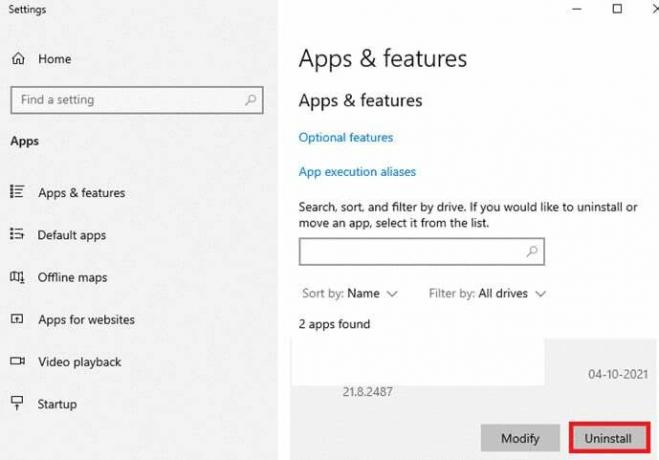
4. Ko končate, znova zaženite računalnik.
5. Odprto Microsoft Store in namestite Disney + od tam.

10. način: Obrnite se na podporo strankam
Storitve podpore strankam Disney Plus so precej hitri pri reševanju težav, ki jih ne rešijo osnovne ali napredne metode odpravljanja težav. Ker gre za platformo mesečne naročnine, se lahko zgodi, da pride do težav s plačili, ki jih lahko rešijo samo storitve podpore strankam Disney.

Upamo, da vas bo ta članek vodil naprej kako popraviti kodo napake Disney Plus 42. Če imate kakršna koli vprašanja ali predloge, jih napišite v spodnji razdelek za komentarje.
Henry je izkušen tehnični pisec s strastjo do tega, da zapletene tehnološke teme naredi dostopne vsakodnevnim bralcem. Z več kot desetletjem izkušenj v tehnološki industriji je Henry postal zaupanja vreden vir informacij za svoje bralce.



